D’après la plupart des statistiques, Opera se trouve à la 5e place des navigateurs les plus populaires, avec une part de marché de 2,3 % et environ 300 millions d’utilisateurs actifs. Toutefois, ses vitesses éprouvées et ses fonctionnalités de confidentialité ont attisé ma curiosité, et j’ai voulu l’examiner de plus près.
Contrairement aux autres navigateurs qui vous apportent un cadre vierge, et exigent que vous installiez des extensions et des applications tierces, Opera vous fournit dès l’installation des outils de réseaux sociaux et de sécurité innovants. Il a intégré des applications pour plusieurs réseaux sociaux, un bloqueur de publicités et un VPN gratuit à son interface.
Il est basé sur Chromium de Google, ce qui signifie qu’il est au même niveau que n’importe quel autre navigateur majeur en termes de stabilité, sécurité, vitesse et compatibilité avec les extensions.
Suivez les instructions ci-dessous, et je vais vous indiquer comment télécharger et configurer gratuitement la dernière version du navigateur Opera.
Téléchargez Opera gratuitement !
Présentation d’Opera
Opera adopte une approche minimaliste pour son interface. Vous verrez la page Démarrage lorsque vous ouvrez votre navigateur. Elle comprend des icônes menant aux sites Web les plus populaires, que vous pouvez facilement personnaliser pour ajouter vos sites Web préférés.
Une autre fonctionnalité utile est la fonctionnalité Espaces. Vous pouvez créer jusqu’à cinq espaces pour votre navigateur. Chaque espace sépare vos paramètres, favoris et données de navigateur. De cette façon, vous pouvez créer un espace différent pour la maison et le travail, et laisser votre conjoint, partenaire, colocataire, enfants, ou toute autre personne, créer leurs propres espaces de travail. Ainsi, leurs historique de navigateur et cookies n’interfèreront pas avec votre expérience de navigation.
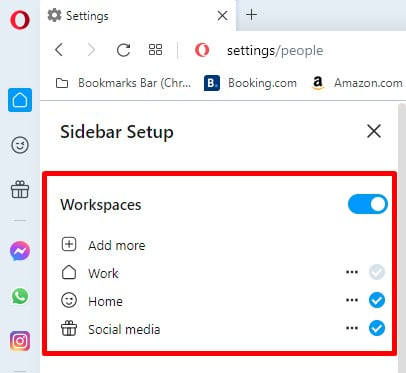
Fonctionnalités du navigateur Opera
De nos jours, la plupart des navigateurs sont vides à l’installation, et vous obligent à télécharger des modules complémentaires et des extensions si vous souhaitez faire davantage que visiter un site Web. Opera est différent. Le navigateur offre d’emblée de nombreuses fonctionnalités intégrées qui en font un navigateur puissant. Bien sûr, il est également compatible avec des milliers d’extensions qui fonctionnent avec n’importe quel navigateur Chromium.
Si vous êtes un joueur occasionnel, Opera est un bon choix. Il est rapide, léger et ne prend pas trop de ressources. Toutefois, si vous êtes un joueur sérieux, découvrez le navigateur dédié aux joueurs d’Opera : Opera GX.
La barre latérale
Sur le côté gauche du navigateur Opera se trouve une barre latérale. Elle vous donne un accès rapide à certaines des fonctionnalités intégrées sans encombrer votre bureau.
La barre latérale est divisée en plusieurs sections :
- Espaces : vous pouvez gérer vos espaces, en ajouter de nouveaux et basculer entre eux à partir d’ici.
- Messengers : accédez rapidement à Facebook Messenger, WhatsApp Web, Instagram, Twitter, Telegram et VK. Une fois que vous vous êtes connecté(e) à votre compte à partir de la barre latérale, vous pouvez vous enregistrer sur ces comptes sans avoir à quitter le site Web sur lequel vous vous trouvez, ou à ouvrir un nouvel onglet.
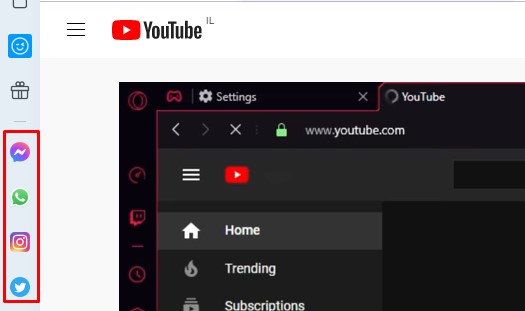
- Fonctionnalités spéciales : il y a 3 fonctionnalités spéciales auxquelles vous pouvez accéder depuis la barre latérale :
- Player : Opera se connectera à certaines des applications de musique et de podcast les plus populaires, telles que Spotify, YouTube Music, SoundCloud, etc. Vous pouvez contrôler la lecture directement depuis la barre latérale.
- My Flow : téléchargez Opera pour votre téléphone et vous pourrez synchroniser les deux navigateurs mobile et de bureau. Une fois synchronisé, vous pouvez facilement envoyer des images, des URL, des liens, des fichiers et plus encore d’un appareil à l’autre. Il est incroyablement facile à utiliser, il suffit de faire glisser et de déposer un élément dans la section My Flow ou d’appuyer sur l’icône en forme de flèche My Flow de votre navigateur pour envoyer un site Web directement à l’autre appareil.
- Portefeuille de cryptomonnaie : Opera facilite les transactions de cryptomonnaies. Toutefois, il semble qu’Opera supprime progressivement cette fonctionnalité au profit de son Crypto Browser.
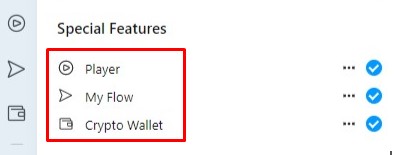
- Outils Opera : la moitié inférieure de la barre latérale contient des raccourcis vers des outils tels que les favoris, l’historique de navigation, les extensions, les pinboards, un fil d’actualités personnel et des tutoriels. Vous pouvez personnaliser les outils qui apparaissent ici via les paramètres de la barre latérale.
Ce ne sont là que les fonctionnalités déjà intégrées. Vous pouvez trouver des centaines d’extensions pour la barre latérale à ajouter, qui peuvent augmenter votre productivité et vous faire gagner du temps. Pour ajouter des extensions, ouvrez les paramètres de la barre latérale en cliquant sur les trois points en bas de la barre latérale, et en appuyant sur le bouton Ajouter plus sous Extensions de la barre latérale.
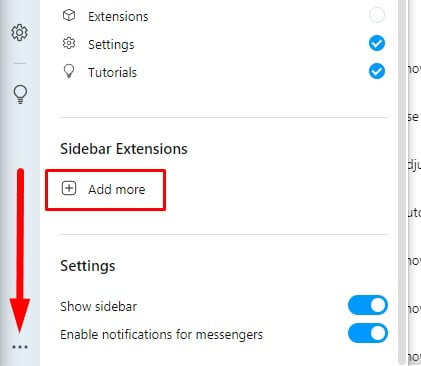
Regardez des vidéos tout en parcourant d’autres onglets
Si vous regardez une vidéo mais que vous ne souhaitez pas rester sur Netflix, YouTube, Facebook ou tout autre site à partir duquel vous regardez votre vidéo en streaming, vous pouvez cliquer sur l’icône en haut de la vidéo pour la détacher du site Internet. Le lecteur vidéo (Player) se détachera de la page et pourra être déplacé où vous le souhaitez sur l’écran de votre ordinateur. Vous pouvez également ajuster l’emplacement et la taille du lecteur vidéo, afin qu’il n’interfère pas avec le contenu du nouvel onglet.
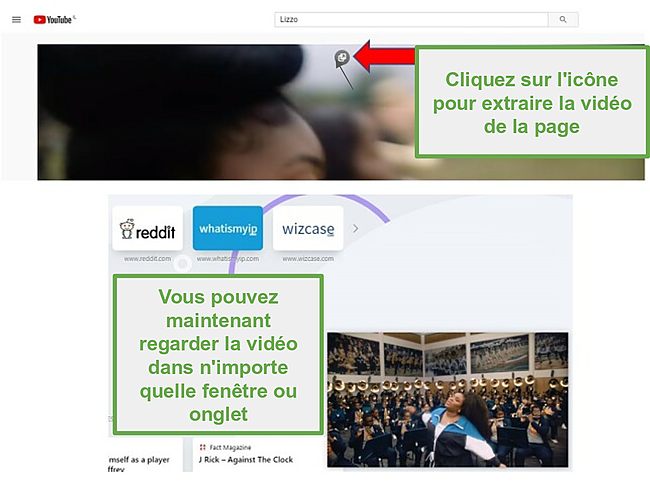
Outil de capture d’écran intégré avec options d’édition
Avant de passer à Opera, j’avais deux extensions d’outil de capture d’écran sur mon navigateur. Avec Opera, cet outil est directement intégré à l’interface du navigateur. L’outil s’appelle Snapshot, et vous pouvez y accéder en cliquant sur la petite icône de l’appareil photo à l’extrémité de votre barre d’adresse.
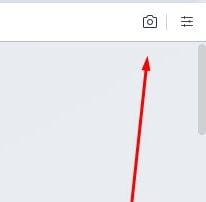
Snapshot vous permet de prendre une capture d’écran de la page entière, de sélectionner une section spécifique ou d’enregistrer les pages au format PDF. Après avoir fait votre sélection, vous pouvez modifier l’image, créer un mème, ajouter du texte, ajouter des surlignages, dessiner des formes, l’enregistrer dans vos pinboards, et bien plus encore.
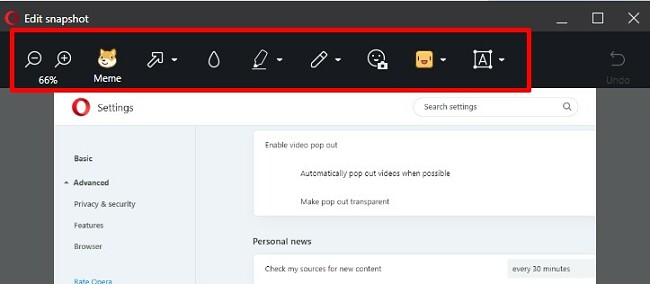
Utilisez des pinboards pour être créatif et créer des tableaux de visualisation
Il s’est fixé la mission d’être bien plus qu’un simple navigateur, et Opera propose donc une fonctionnalité intéressante appelée Pinboards. C’est un espace privé au sein duquel vous pouvez ajouter des images, des liens, des fichiers, des sites Web, écrire des notes, et bien plus. Il vous permet de créer des tableaux de visualisation, de réfléchir à des idées ou simplement de collecter des éléments intéressants que vous voyez en ligne et de les enregistrer au même endroit.
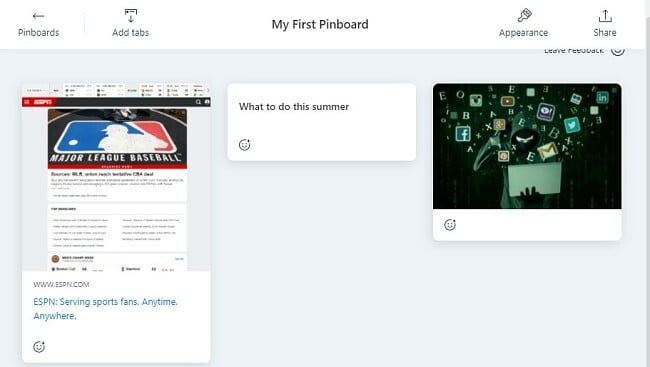
Son icône Pinboards se trouve sur la barre d’adresse. Vous pouvez donc enregistrer le site Web ou élément d’un site Web de votre choix, directement sur votre pinboard. Vous pouvez ouvrir votre pinboard à partir de la barre latérale en cliquant sur l’icône Pinboards dans la section Outils d’Opera.
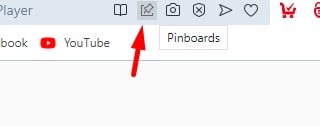
Le mode Reader facilite la lecture du contenu Web
Que vous souffriez d’un déficit de l’attention ou que vous soyez facilement distrait(e), le mode Reader (Lecture) peut vraiment améliorer votre expérience de lecture en ligne. Il supprime les éléments supplémentaires tels que les publicités, les sauts de page inutiles et tout élément distrayant de la page. Il reformate ensuite le contenu et les images, pour produire un flux facile à lire.
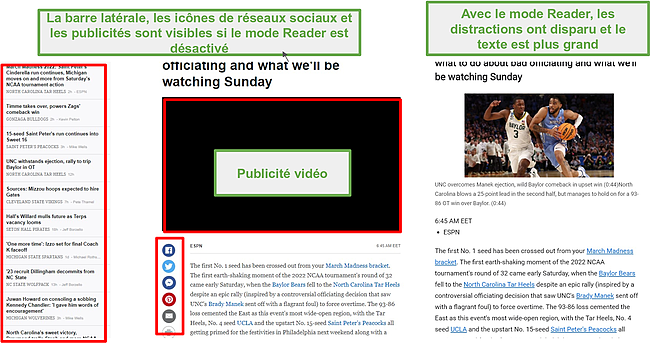
Pour activer le mode Reader, cliquez sur l’icône représentant un livre, à l’extrémité de la barre d’adresse.
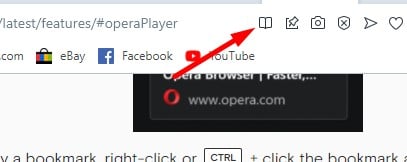
Téléchargez le navigateur Opera gratuitement !
Confidentialité et sécurité
Opera possède certaines des meilleures fonctionnalités de sécurité et de confidentialité intégrées, que vous ne trouverez pas dans d’autres navigateurs. Vous bénéficierez d’un VPN gratuit qui crypte vos données et conserve votre anonymat en ligne, un bloqueur de publicités qui empêche également l’extraction non autorisée de cryptomonnaies, et un gestionnaire de mots de passe sécurisé.
Opera fonctionne avec Yandex et Phishtank pour détecter les sites Web malveillants, et même avec d’autres navigateurs Chromium. Si vous accédez à un site qui n’est pas sécurisé avec HTTPS, vous recevrez une icône d’avertissement et un message « Non sécurisé », qui remplace la petite icône du cadenas.
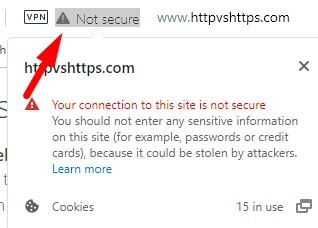
Il s’agit d’une fonctionnalité de sécurité cruciale qui peut vous protéger contre les attaques de phishing, en vous alertant que le site peut usurper ou copier le vrai site Web que vous souhaitiez consulter.
Outils de protection de la vie privée intégrés
Le seul inconvénient d’avoir autant de fonctionnalités intégrées qui se connectent avec des applications et des sites Web tiers est qu’Opera doit collecter davantage de données utilisateur qu’un navigateur classique. Chacune des extensions a besoin d’ensembles de données différents, et il n’est pas clair à 100 % à quoi elles ont toutes accès. Ce qui est clairement indiqué dans la politique de confidentialité d’Opera, c’est qu’ils ne collectent aucune donnée permettant de vous identifier.
Les données qu’ils collectent sont nécessaires à l’exécution efficace du navigateur, et comprennent des informations sur votre appareil, spécifications matérielles, utilisation des fonctionnalités et données du système d’exploitation.
Vous pouvez également protéger votre vie privée des sites Web que vous visitez en activant le bloqueur de publicités intégré et en bloquant tous les trackers. En plus de bloquer les publicités et les trackers, ces fonctionnalités permettront aux sites Web de se charger plus rapidement et d’être moins encombrés. Le bloqueur de publicités est également conçu pour bloquer les scripts d’extraction de cryptomonnaies.
Pour activer le bloqueur de publicités et le nettoyeur de cookies, ouvrez le menu des paramètres du navigateur, et vous le verrez dans la section Protection de la vie privée. Ces fonctionnalités sont désactivées par défaut, vous devrez donc les activer.
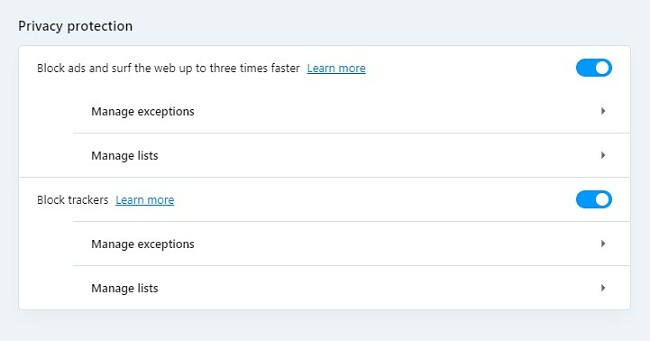
Si vous ne souhaitez pas désactiver le tracker de cookies et le bloqueur de publicités, mais souhaitez préserver votre confidentialité, Opera dispose d’un mode privé de navigation. Tous les cookies et l’historique de votre navigation sont supprimés lorsque vous quittez le navigateur, mais il conserve vos favoris, espaces et paramètres de démarrage, afin que vous puissiez facilement accéder à vos sites préférés.
Protégez votre vie privée avec un VPN intégré gratuit
Opera a été le premier navigateur grand public à ajouter un VPN gratuit intégré à l’interface de son navigateur. Par rapport aux autres VPN gratuits, le VPN d’Opera est plutôt bon. Il n’a pas de limites de données ou d’utilisation, a une politique de non-conservation des logs, et offre des vitesses correctes.
Pour activer le VPN, ouvrez le menu des paramètres du navigateur et naviguez jusqu’en bas de la page. Cliquez sur l’option Paramètres avancés, et faites défiler un peu plus jusqu’à ce que vous voyiez la section VPN. Une fois le VPN activé, vous pourrez le contrôler directement depuis le navigateur, en appuyant sur l’icône VPN au début de la barre d’adresse.
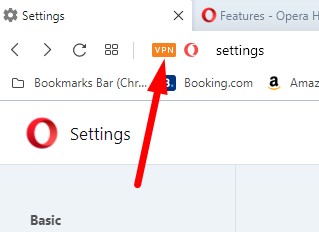
L’une des fonctionnalités intéressantes du VPN d’Opera est qu’il exclut les principaux moteurs de recherche du tunnel VPN. C’est utile, car lorsque vous effectuez une recherche pour quelque chose de local, vous obtiendrez des résultats locaux au lieu de résultats basés sur l’emplacement du serveur VPN. Si vous souhaitez également anonymiser votre activité sur les moteurs de recherche, vous pouvez désactiver cette fonctionnalité dans le menu Paramètres.
Le VPN d’Opera est purement un outil de confidentialité et n’est pas conçu pour contourner les restrictions géographiques, telles que celles imposées si vous voulez regarder Netflix, Hulu ou d’autres services de streaming qui ne sont pas disponibles à votre localisation. S’il existe des serveurs Opera VPN dans le monde entier, vous ne pouvez pas choisir de vous connecter à un pays spécifique. Au lieu de cela, le VPN se connectera automatiquement au serveur optimal, qui est le plus proche de votre localisation et permet d’obtenir les vitesses de connexion les plus rapides.
Gestionnaire de remplissage automatique sécurisé pour un accès sûr et rapide à vos comptes
Opera offre un gestionnaire de mots de passe intégré. Lorsque vous vous connectez à un compte pour la première fois sur le navigateur, il vous demandera la permission de stocker votre mot de passe. Ensuite, chaque fois que vous reviendrez sur ce site, il remplira automatiquement votre nom d’utilisateur et mot de passe… et les mots de passe oubliés deviennent vite un lointain souvenir.
Il offre la même fonctionnalité pour les cartes bancaires. Vous pouvez stocker votre numéro de carte bancaire, votre nom sur la carte et votre adresse de facturation, ce qui facilite vos achats en ligne. Pour des raisons de sécurité, vous devrez entrer le code CVV à 3 chiffres avant que votre numéro de carte de crédit ne soit automatiquement complété sur le site Web.
La fonction de remplissage automatique du mot de passe et de la carte de crédit est cryptée pour empêcher les utilisateurs non autorisés de voir ou d’accéder à vos informations personnelles.
Comment télécharger le navigateur Opera gratuitement
- Accédez directement au site officiel d’Opera.
- Appuyez sur le bouton Télécharger et le fichier d’installation se téléchargera automatiquement sur votre ordinateur.
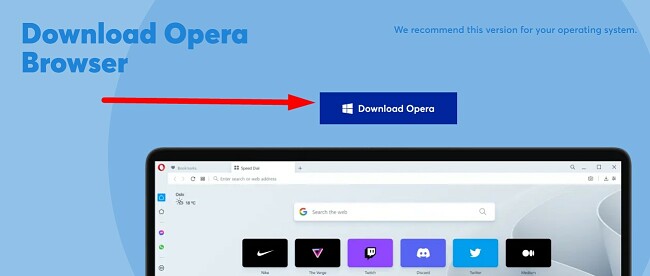
- Ouvrez le fichier EXE et l’assistant de configuration apparaîtra.
- Appuyez sur le bouton Installer et Opera s’installera sur votre ordinateur.
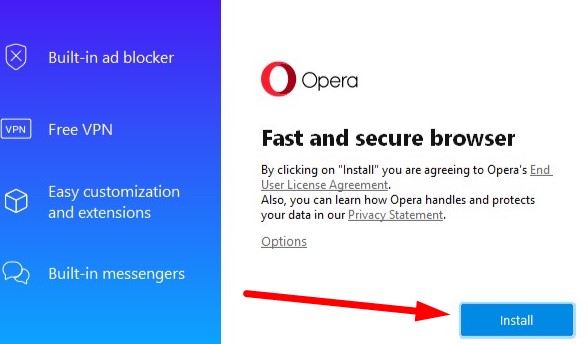
Comment importer les paramètres de votre navigateur et vos favoris dans Opera
Si vous passez de Chrome, Firefox ou Edge à Opera, vous pouvez facilement importer tous vos paramètres et favoris de votre navigateur.
- Cliquez sur le logo Opera en haut à droite pour ouvrir le menu de votre navigateur.
- Passez votre souris sur Favoris, puis cliquez sur : Importer les favoris et les paramètres.
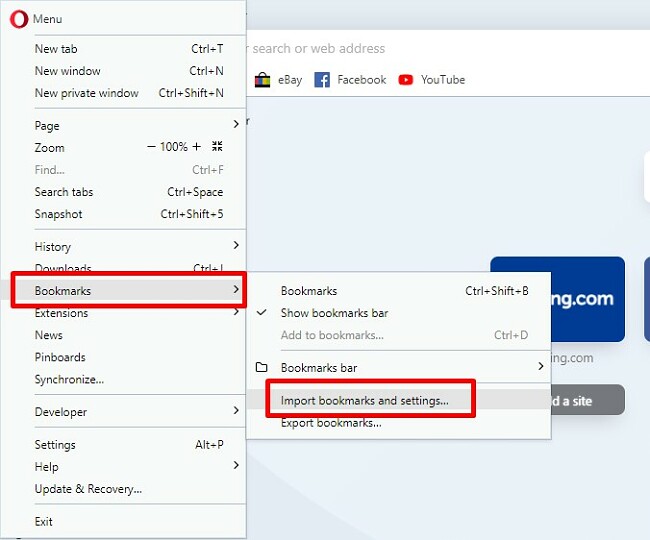
- Une fenêtre va s’ouvrir. Sélectionnez votre ancien navigateur et choisissez les paramètres à importer. Les options disponibles sont l’historique de navigation, les favoris, les mots de passe enregistrés et les cookies. Cliquez sur le bouton Importer et Opera personnalisera votre navigateur pour vous.
Répétez ces étapes pour chaque navigateur à partir duquel vous souhaitez importer les paramètres.
Navigateurs Opera complémentaires
En plus du navigateur principal Opera, Opera a développé des navigateurs plus spécifiques pour les joueurs et les utilisateurs de cryptomonnaies, incluant des fonctionnalités dédiées axées sur des besoins spécifiques. Ces navigateurs intègrent également toutes les fonctionnalités des navigateurs Opera, vous n’avez donc pas besoin de séparer vos navigateurs selon vos activités. Il dispose également de deux navigateurs mobiles conçus pour une utilisation facile sur des écrans plus petits.
Opera Crypto
Le navigateur Opera Crypto est un navigateur sécurisé qui offre une expérience Web3 simplifiée aux utilisateurs de cryptomonnaies. Le navigateur combine les fonctionnalités du navigateur classique d’Opera avec un accès aux dApps et aux plateformes du métavers. Opera Crypto a déjà conclu des accords de partenariat avec des écosystèmes et des blockchains importantes, tels que Polygon, Solana, Unstoppable Domains et ENS, et d’autres partenariats devraient suivre prochainement.
Opera GX
Conçu spécifiquement pour les joueurs, Opera GX intègre Discord et Twitch à la barre latérale. L’ensemble du navigateur optimise votre expérience de jeu avec des fonctionnalités telles que les limiteurs de processeur, de RAM et de réseau. Ces fonctionnalités améliorent votre vitesse et réduisent le gaspillage de ressources, afin que vous puissiez profiter de jeux sans mise en mémoire tampon ni connexions saccadées.
Opera Mini
Le navigateur mobile d’Opera possède la plupart des mêmes fonctionnalités avancées que son navigateur de bureau. Il a été développé pour limiter l’utilisation des données, économisant jusqu’à 90 % de vos données tout en permettant une navigation rapide sur le Web, même sur des réseaux plus lents. Il comprend une fonctionnalité de navigation intelligente qui sélectionne le meilleur mode de navigation selon les sites Web ou les activités que vous effectuez. Les autres fonctionnalités incluent un bloqueur de publicités, une navigation sécurisée et privée, le partage de fichiers hors ligne, et bien plus.
Opera Touch
Opera Touch est un navigateur Web Android uniquement conçu pour une utilisation à une main. Toutes les fonctionnalités sont facilement accessibles en bas de l’écran, avec une interface utilisateur de type télécommande. Passez votre doigt vers le haut de votre écran pour voir vos options et ouvrir le menu des paramètres. Vous pouvez également y ajouter de nouveaux onglets, scanner des codes QR et activer des options basées sur les gestes.
Comment désinstaller le navigateur Opera sur Windows
Si Opera ne vous convient pas, il est vraiment facile de le supprimer complètement de votre ordinateur Windows.
- Tapez Ajouter ou supprimer des programmes dans la barre de recherche Windows, et appuyez sur la touche Entrée.

- Faites défiler jusqu’à Opera et cliquez sur Désinstaller.
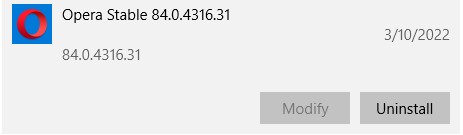
- Le programme d’installation d’Opera s’ouvrira et vous demandera si vous êtes sûr de vouloir supprimer le navigateur. Cliquez sur Désinstaller, et une autre fenêtre contextuelle s’ouvrira pour vous demander de confirmer que vous voulez vraiment quitter Opera. Cliquez sur Oui, et le programme se désinstallera immédiatement.
Si le navigateur Opera classique ne vous convient pas, découvrez ces navigateurs Opera spécialisés qui se concentrent sur les jeux, la crypto et les appareils mobiles.
FAQ
Opera est-il un navigateur sûr et sécurisé ?
Opera a mis en place plusieurs mesures de sécurité pour protéger la confidentialité de ses utilisateurs et empêcher les attaques de phishing, les malwares, et bien plus encore. En plus de la plateforme sécurisée Chromium, Opera travaille de concert avec Yandex et Phishtank pour détecter les sites Web malveillants. Il comprend également un VPN intégré, un bloqueur de publicités et des bloqueurs de cookies et de trackers.
Le VPN d’Opera suffit-il ?
Utiliser un VPN gratuit présente toujours un risque, et Opera n’est pas une exception à la règle. Mais bien qu’il n’ait pas les mêmes avantages qu’un VPN premium, il gardera vos données de navigation anonymes.
Puis-je ajouter des extensions au navigateur Opera ?
Opera inclut de nombreuses fonctionnalités populaires, tels que les applications de réseaux sociaux, messengers, des bloqueurs de publicités, des lecteurs de musique et de podcast, un bloqueur de publicités, un VPN, et plus. Mais il est également compatible avec des milliers d’extensions, si vous souhaitez en ajouter d’autres.
Le bloqueur de publicités d’Opera fonctionne-t-il bien ?
Oui, le bloqueur de publicités parvient bien à bloquer tous les types de publicités intrusives, y compris les pop-ups, les bannières et les publicités qui ouvrent de nouveaux onglets. Vous devez activer le bloqueur de publicités, car il est désactivé par défaut. Ouvrez les paramètres du navigateur et faites défiler jusqu’à la section Confidentialité et sécurité. Vous pourrez y activer le blocage des publicités et des trackers.
Opera est-il un bon navigateur pour les joueurs ?
Si Opera est un navigateur de jeu correct, les joueurs sérieux devraient télécharger Opera GX. C’est un navigateur de jeu spécialisé, qui optimise les ressources avec des limiteurs de processeur, de RAM et de réseau.
Comment activer la navigation privée avec Opera ?
Il existe deux façons d’accéder au mode privé d’Opera. Vous pouvez appuyer sur CTRL+SHIFT+N pour ouvrir instantanément une nouvelle fenêtre de navigation privée, ou ouvrir le menu en cliquant sur le logo Opera en haut à gauche de la page et en sélectionnant le bouton Nouvelle fenêtre privée.














